Доступ к разделу реестра запрещен (ABCPdf)
Я пробую ABCPdf 8.1 и при использовании AddImageUrl(...) Метод я получаю следующую ошибку:
Доступ к разделу реестра "HKEY_CURRENT_USER\Software\Microsoft\Internet Explorer\Main\FeatureControl" запрещен.
Я посмотрел в реестре и main\featurecontrol не существует для CURRENT_USER, поэтому я не могу изменить разрешения для него.
Кто-нибудь испытывал это раньше или знает какие-либо решения, которые я мог бы попробовать?
заранее спасибо
3 ответа
Возможно, это проблема между IE9 и ABCPDF. Если эта ошибка возникает при использовании AddHtml() или AddImageHtml(), я предлагаю вам изменить механизм рендеринга с MSHtml на Gecko.
theDoc.HtmlOptions.Engine = EngineType.Gecko;
http://www.websupergoo.com/support.htm
В моем случае это решение решило мою ошибку.
Кто такой CURRENT_USER? Предполагая, что это удостоверение приложения ASP.NET, вы пытались загрузить его профиль пользователя?
Откройте диспетчер IIS и перейдите в пул приложений для своего сайта. В диалоговом окне "Дополнительные параметры" установите для параметра "Загрузить профиль пользователя" значение "Истина".
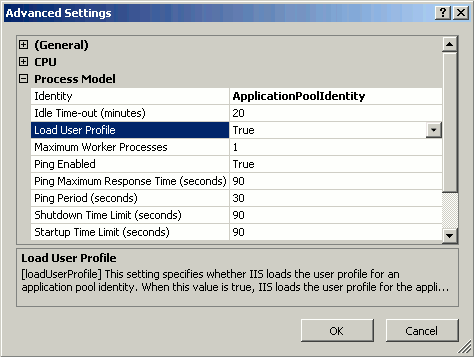
Если вы знаете конкретный ключ, который ABCPDF пытается добавить, и не хотите изменять настройки пула приложений, вы можете установить соответствующий ключ в HKEY_LOCAL_MACHINE. У нас была именно такая ситуация, и мы знали, что ABCPDF хочет добавить FEATURE_IVIEWOBJECTDRAW_DMLT9_WITH_GDI ключ. Поэтому мы добавили записи ниже в реестр. Обратите внимание, что второй ключ предназначен специально для 32-битных приложений, работающих на 64-битной Windows.
Windows Registry Editor Version 5.00
[HKEY_LOCAL_MACHINE\SOFTWARE\Microsoft\Internet Explorer\MAIN\FeatureControl\FEATURE_IVIEWOBJECTDRAW_DMLT9_WITH_GDI]
"w3wp.exe"=dword:00000001
[HKEY_LOCAL_MACHINE\SOFTWARE\Wow6432Node\Microsoft\Internet Explorer\MAIN\FeatureControl\FEATURE_IVIEWOBJECTDRAW_DMLT9_WITH_GDI]
"w3wp.exe"=dword:00000001
Я не уверен, что это ответ, но если вы пытаетесь получить доступ к этому программно, ваш исполняемый файл должен запускаться от имени администратора при доступе к нему. Если вы находитесь в режиме отладки, запустите Visual Studio от имени администратора (щелкните правой кнопкой мыши и выберите "Запуск от имени администратора").